 AI摘要
AI摘要
本文介绍了硬盘文件被删除后的六种恢复方法:1.使用撤销功能;2.检查回收站并从中还原文件;3.启用显示隐藏文件;4.从之前的备份中恢复;5.利用云服务恢复;6.使用专业数据恢复软件。文章还强调了定期备份的重要性,以及在尝试恢复前避免向磁盘写入新数据。大多数情况下,这些方法可以帮助用户成功恢复被删除的文件。
摘要由平台通过智能技术生成在日常使用电脑的过程中,误删重要文件是一个常见的问题。无论是个人用户还是企业用户,都可能因为疏忽大意或操作失误而丢失关键数据。幸运的是,即使文件已经被删除,仍然有多种方法可以尝试恢复它们。那么硬盘文件被删除了怎么恢复呢?本文将详细介绍几种有效的硬盘文件恢复策略,帮助您找回宝贵的数据。
方法1. 使用撤销功能
如果您刚刚执行了删除操作,立即按下Ctrl + Z组合键,可能会撤销最近一次的操作,从而恢复文件。这种方法适用于快速反应的情况,但不保证总是有效。
方法2. 检查回收站
当文件被常规方式删除时,Windows系统会自动将这些文件移至回收站。如果您的文件是通过这种方式删除的,并且尚未清空回收站,那么最简单的恢复方法就是直接从回收站中还原。
操作步骤:
1、双击桌面上的“回收站”图标打开它。
2、在回收站内找到要恢复的文件。
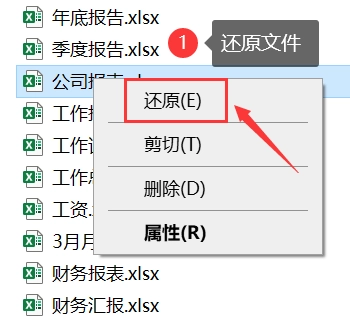
3、右键点击该文件并选择“还原”。这样,文件就会被恢复到原来的路径。
方法3. 启用显示隐藏文件
有时,文件可能并没有真正被删除,而是被设置为隐藏状态。检查是否启用了隐藏文件的显示选项,可以帮助您发现看似消失的文件。
操作步骤:
1、打开任意文件夹,点击顶部菜单栏的“查看”选项卡。
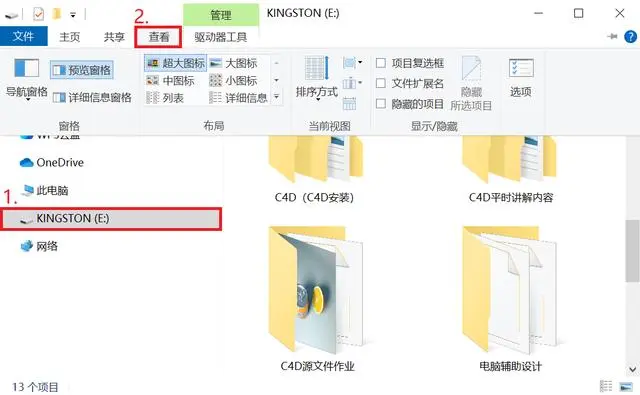
2、勾选“隐藏的项目”复选框,使所有隐藏文件可见。
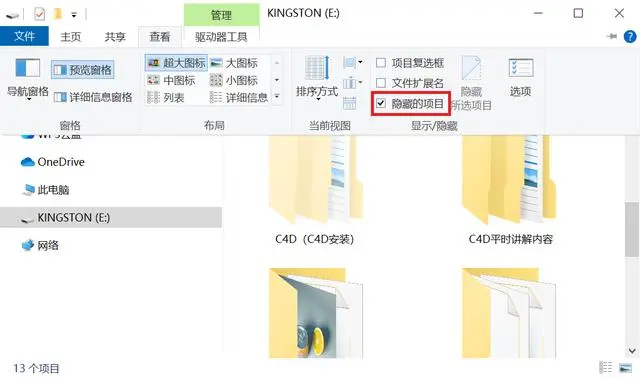
3、查找是否有需要恢复的文件。
方法4. 从备份中恢复
定期备份是防止数据丢失的最佳实践之一。如果您之前已经对重要文件进行了备份,那么可以通过备份来恢复丢失的数据。
操作步骤:
1、打开控制面板 > 系统和安全 > 文件历史记录 > 还原个人文件。
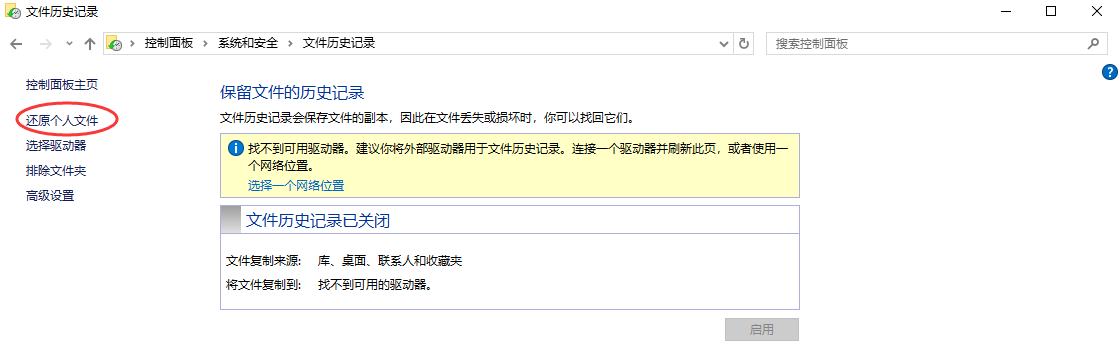
2、选择丢失的文件并将其还原到原位置。
方法5. 利用云服务恢复
对于经常使用云存储服务(如OneDrive、百度网盘等)同步文件的用户来说,即使本地副本被删除,也可以通过云端版本历史恢复文件。
操作步骤:
1、登录相关云存储服务账户。
2、寻找相应文件夹下的目标文件的历史版本。
3、下载至本地保存。
方法6. 使用专业数据恢复软件
如果上述方法都无法解决问题,您可以考虑使用专业的数据恢复工具。这些工具能够深入扫描硬盘上的未分配空间,查找并恢复已删除的文件。下面以转转大师数据恢复软件操作为例。
转转大师数据恢复操作步骤:
第一步:选择硬盘损坏恢复

想要恢复电脑硬盘的数据,那么我们就要选择一个合适自己的恢复模式,比如“硬盘损坏恢复”。
第二步:选择原数据储存位置

选择数据所在的储存位置进行扫描。
第三步:扫描文件

文件扫描过程中我们可以边找边等,如果能找到要恢复的数据,不用等扫描完成也可以进行恢复。
第四步:查找文件

搜索文件或文件夹,找到要恢复的文件。
第五步:预览文件

预览要恢复的文件,双击一下就可以预览,预览很重要,能提前知道文件是否能正常恢复,是否有损坏。
步骤六:恢复文件

勾选要恢复的文件,点击恢复即可。
注意事项
- 在尝试任何恢复措施前,请尽量停止向该磁盘写入新数据,避免覆盖原有的数据痕迹。
- 对于物理损坏或严重逻辑错误导致的数据丢失,建议联系专业的数据恢复服务机构处理。
- 定期备份重要资料是预防数据丢失最有效的方法之一。
总结
以上就是硬盘文件被删除了怎么恢复的方法介绍了,大多数情况下都可以成功恢复被删除的文件。然而,为了确保数据的安全性,养成良好的数据管理习惯至关重要,包括定期备份以及谨慎对待每一次删除操作。希望本指南能帮助您顺利解决遇到的问题。


 技术电话:17306009113
技术电话:17306009113 工作时间:08:30-22:00
工作时间:08:30-22:00 常见问题>>
常见问题>> 转转大师数据恢复软件
转转大师数据恢复软件
 微软office中国区合作伙伴
微软office中国区合作伙伴
 微信
微信 微信
微信 QQ
QQ QQ
QQ QQ空间
QQ空间 QQ空间
QQ空间 微博
微博 微博
微博 硬盘的文件被删除了怎么恢复
硬盘的文件被删除了怎么恢复
 免费下载
免费下载





















